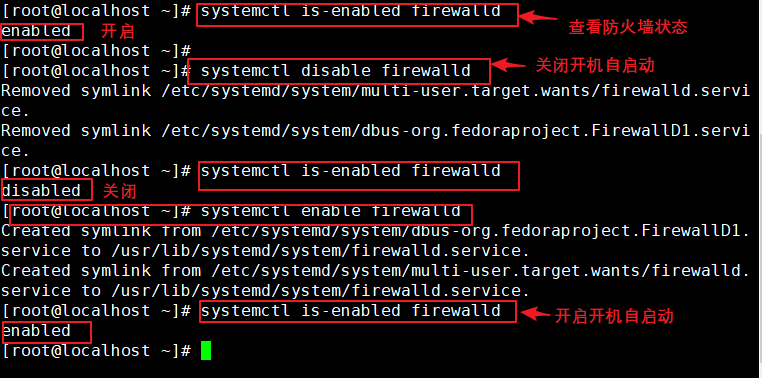开机自检:检测出第一个能够引导系统的设备,比如硬盘或者光驱
MBR引导:运行放在MBR扇区里的启动GRUB引导程序
CRUB菜单:CRUB引导程序通过读取CRUB配置文件/boot/grub2/grub.cfg,来获取内核和镜像文件系统的设置和路径位置
加载Linux内核:把内核和镜像文件系统加载到内存中
init进程初始化:加载硬件驱动程序,内核把init进程加载到内存中运行
init进程
由Linux内核加载运行/sbin/init程序
init进程是系统中第一个进程,是所有进程的父进程
init进程的PID(进程标记)号永远为1
Systemd
Systemd是Linux操作系统的一种init软件
CentOS7中采用全新的Systemd启动方式,取代传统的SysVinit
CentOS7中运行的第一个init进程是/lib/systemd/systemd
| 单元类型 | 扩展名 | 说明 |
| Service | .service | 描述一个系统服务 |
| Socket | .socket | 描述一个进程间通信的套接字 |
| Device | .device | 描述一个内核识别的设备文件 |
| Mount | .mount | 描述一个文件系统的挂载点 |
| Automount | .automount | 描述一个文件系统的自动挂载点 |
| Swap | .swap | 描述一个内存交换设备或交换文件 |
| Path | .path | 描述一个文件系统中文件或目录 |
| Timer | .timer | 描述一个定时器(用于实现类似cron的调度任务) |
| Snapshot | .snapshot | 用于保存一个systemd的状态 |
| Scope | .scope | 使用systemd的总线接口以编程的方式创建外部进程 |
| Slice | .slice | 描述居于Cgroup的一组通过层次组织的管理系统进程 |
| Target | .target | 描述一组systemd的单元 |
运行级别所对应的Systemd目标
| 运行级别 | Systemd的target | 说明 |
| 0 | target | 关机状态,使用该级别时将会关闭主机 |
| 1 | rescue.target | 单用户模式,不需要密码验证即可登录系统,多用于系统维护 |
| 2 | multi-user.target | 用户定义/域特定运行级别,默认等同于3 |
| 3 | multi-user.target | 字符界面的完整多用户模式,大多数服务器主机运行在此级别 |
| 4 | multi-user.target | 用户定义/域特定运行级别。默认等同于3 |
| 5 | graphical.multi-user.target | 图形界面的多用户模式,提供了图形桌面操作系统 |
| 6 | reboot.multi-user.target | 重新启动,使用该级别时将会重启主机 |
故障原因:
病毒、木马等造成的破坏
不正确的分区操作、磁盘读写误操作
故障现象:
找不到引导程序,启动中断
无法加载操作系统,开机后黑屏
解决思路:
应提前作好备份工作
以安装光盘引导进入急救模式
从备份文件中恢复
下面我们来做修复MBR扇区故障的实验
MBR位于第一块(/dev/sda)的第一个物理扇区处,总共512字节
1、备份MBR扇区数据到其他磁盘(/dev/sdb1)
mkfs -t xfs /dev/sdb ##分区格式化
mkdir /data ##创建目录
mount /dev/sdb1/data ##挂载
dd if=/dev/sda of=/dev/sda bs=512 count=1 ##从sda目录中提取到挂载的目录
2、模拟破坏MBR引导扇区
dd if=/dev/zero of=/dev/sda/ bs=512 count=1 ##从空字符设备中提取文件到sda
3、引导界面进入急救模式,从备份中恢复MBR扇区数据,先加载好光盘镜像,重启操作系统,
当出现安装向导界面时,选择“Troubleshooting”选项,在选择“Rescue a CentOS Linux system”选项,进入急救模式,选择“1”,选择Continue并按Enter键继续
再次按Enter键后将进入带“sh-4.2#”提示符的Bash Shell环境
sh-4.2# mkdir /backupdir sh-4.2# mount /dev/sdb1 /backupdir #挂载带有备份文件的分区 sh-4.2# dd -if=/backupdir/mbr.bak of=/dev/sda #恢复备份数据 sh-4.2# exit #执行exit命令退出零食shell环境,系统将会自动启动
实验操作如下
创建一个新的磁盘,并格式化
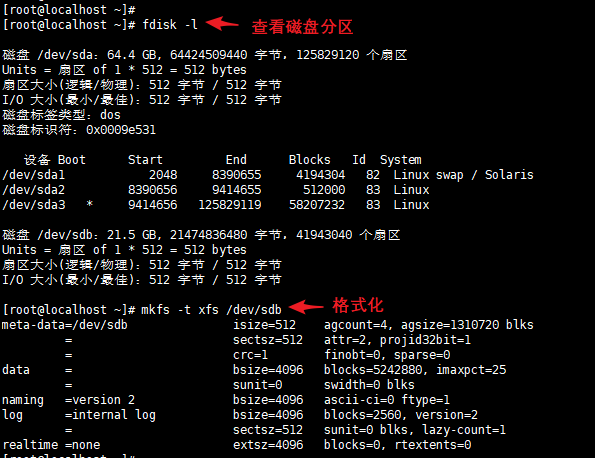
创建目录并挂载
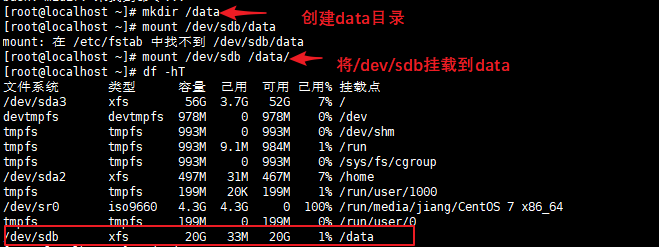
模拟破坏MBR引导扇区,并重启

出现安装向导界面时,选择“Troubleshooting”选项
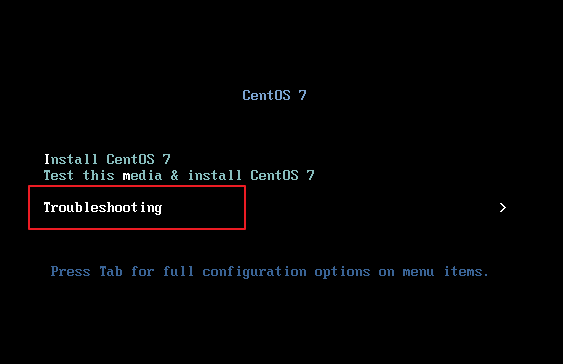
在选择“Rescue a CentOS Linux system”选项,进入急救模式
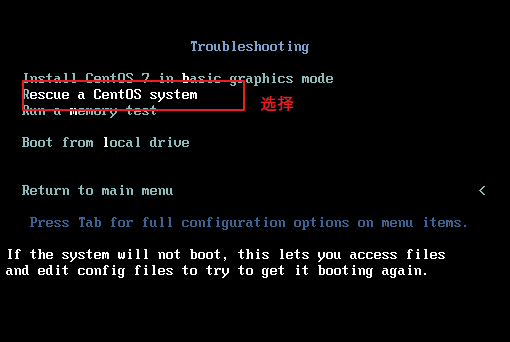
选择“1”,选择Continue并按Enter键继续
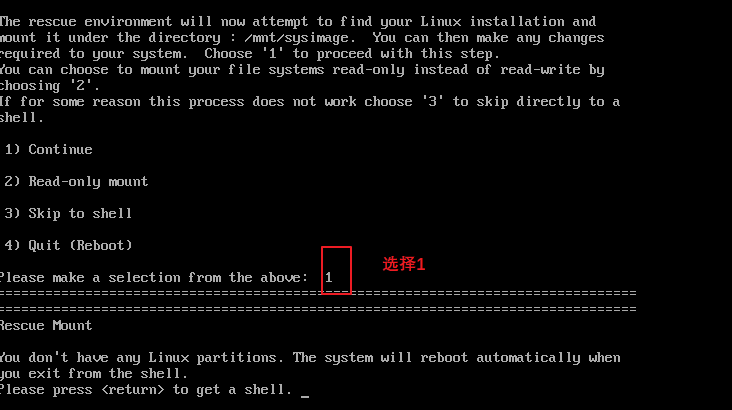
按Enter键后将进入带“sh-4.2#”提示符的Bash Shell环境
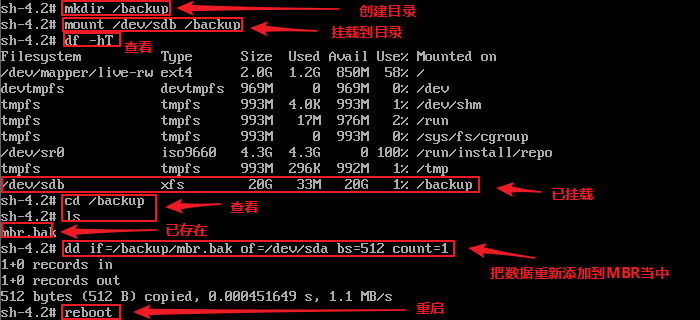
故障原因
MBR中的GRUB弓|导程序遭到破坏。
grub.conf文件丢失、引导配置有误。
故障现象
系统引导停滞,显示“grub>” 提示符。
解决思路
尝试手动输入引导命令。
进入急救模式,重写或者从备份中恢复grub.conf。
向MBR扇区中重建grub程序。
步骤如下
/boot/grub/目录下的包时用于启动菜单的背景图片及样式
/boot/grub2/grub.cfg #CRUB配置文件
方法一:手动输入引导命令(笨拙繁琐,不建议使用)
grub> insmod xfs ##加载指定的模块到内核 grub> linux16 /Vmlinuz-3.10.0-693.e17.x86_64 root=UUID=8fd74986-ae66-4ffd- b7d8-19f2eca7b6f ro rhgb quiet LANG=zh_CN.UTF-8 #内核的名字及位置等信息 grub> initrd16 /initramfs-3.10-693.el7.x86_64.img #镜像系统文件 grub> boot #引导boot
方法二:进入急救模式,恢复GRUB引导程序
MBR位于第一块硬盘( /dev/sda)的第一-个物理扇区处,总共512字节, 前446字节是主引导记录,分区表保存在MBR扇区中的第447-510字节中。
1、备份数据
mkdir /bak mount /dev/sdb1 /bak dd if=/dev/zero of=/dev/sda bs=446 count=1
2、模拟对MBR中的GRUB引导程序的破坏,但并不破坏分区表
dd if /dev/zero of=/dev/sda bs=446 count=1
3、引导界面进入急救模式,从备份文件中恢复GRUB引导程序
sh-4.2# mkdir /backupdir sh-4.2# mount /dev/sdb1 /backupdir sh-4.2# dd if=/backupdir/grub.bak of=/dev/sda sh-4.2# exit
方法三:引导界面进入急救模式,重建GRUB菜单配置文件
1.删除GRUB的配置文件,并重启
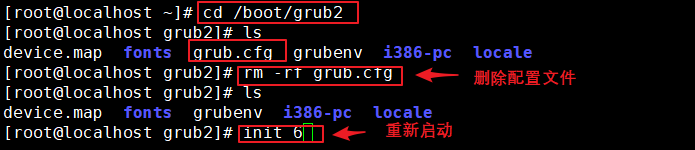
2、进入光盘模式
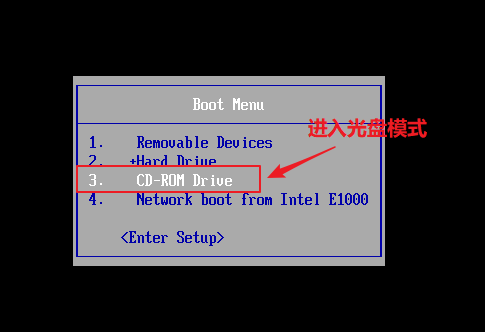
3、在进入急救模式。
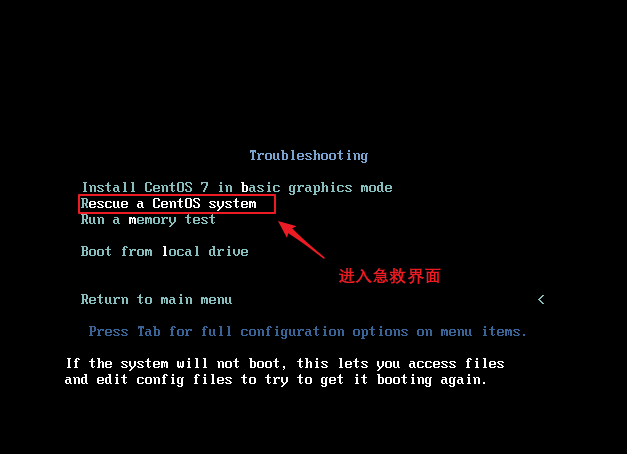
4、选择1继续,然后按两下Enter键
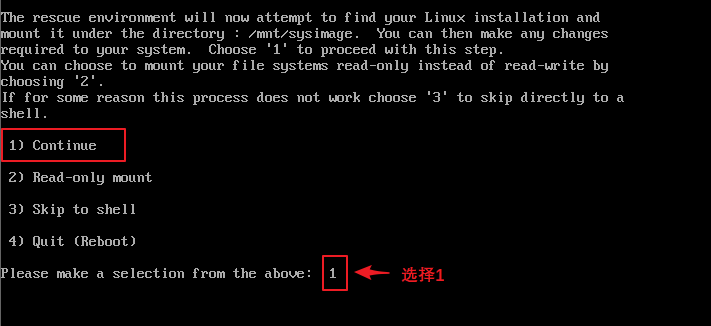
3、切换到系统根环境并重新将GRUB引导程序安装到第一块硬盘(/dev/sda)的MBR扇区,如果有多个分区可省略,重新构建GRUB菜单的配置文件,退出chroot 环境,并重启
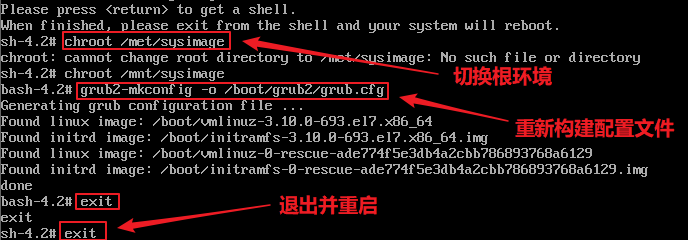
故障原因:遗忘root用户的密码
故障现象:无法进行需要root权限的管理操作,若没有其他可用账号,将无法登录系统
解决思路:进入急救模式,重设密码
1、进入关盘模式
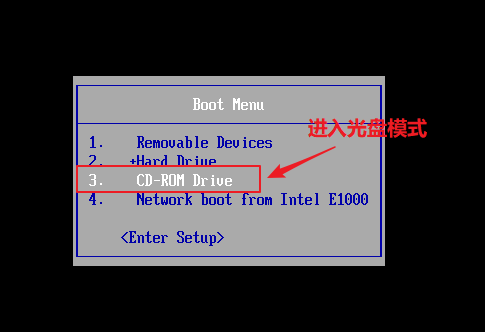
2、进入急救模式界面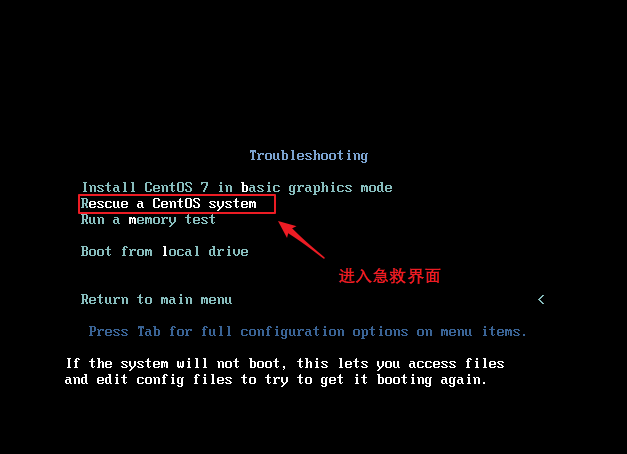
3、选择1然后点enter继续
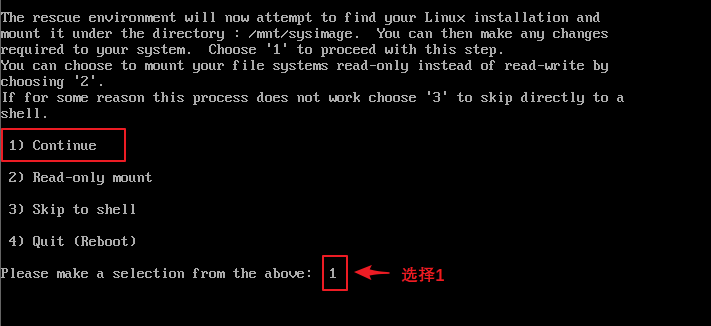
4、切换到系统根环境,并重设root用户密码
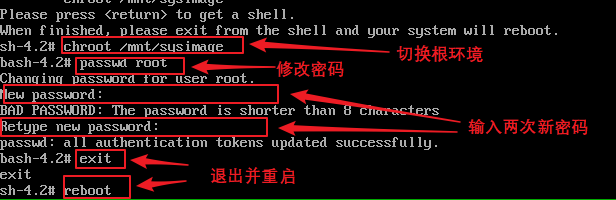
命令格式:

控制类型
start :启动
stope:停止
restart:重新启动
reload:重新加载
status:查看服务状态
命令举例
(1)、查看防火墙状态
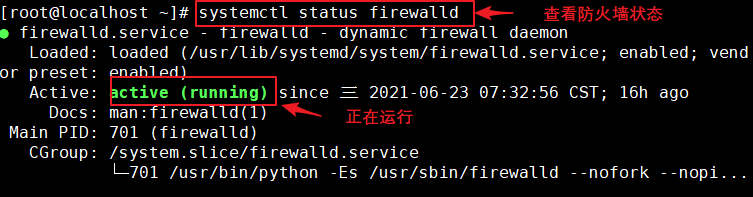
(2)、关闭防护墙
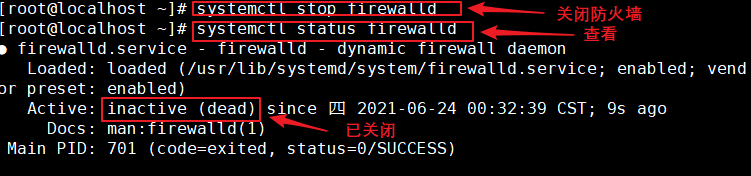
(3)、开启防火墙
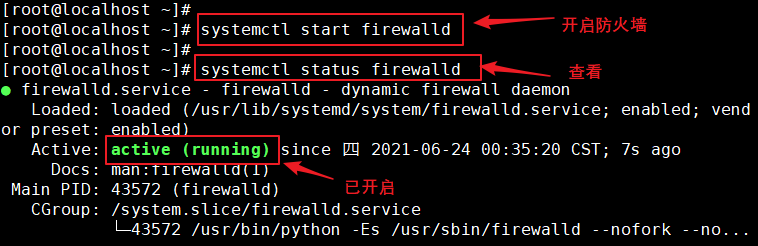
1、查看运行级别
runlevel命令,只能查看切换运行级别与当前运行级别

systemctl工具,能查看默认的运行级别

2、临时切换运行级别:
init命令,参数是运行级别所对应的数字
systemctl工具,参数是具体的target
init与systemctl的对应关系是
init 0 systemctl isolate poweroff.target #代表关机
或 systemctl poweroff 或 poweroff
init 1 systemctl isolate rescue.target #单用户模式
init 3 systemctl isolate multi-user.target #字符界面完整多用户模式
init 5 systemctl isolate graphical.target #图形界面多用户模式
init 6 systemctl isolate reboot.target #重启
或 systemctl reboot 或 reboot
3、设置永久运行级别
创建软链接的方法
通过软链接的方式

或直接修改

ntsysv工具
提供一个交互式、可视化窗口
可以在字符终端运行
便于集中管理多个服务
用于控制服务是否开机自启动

进入下面界面,按上下键选择服务,空格键选择开启或关闭,tab键切换确认或取消
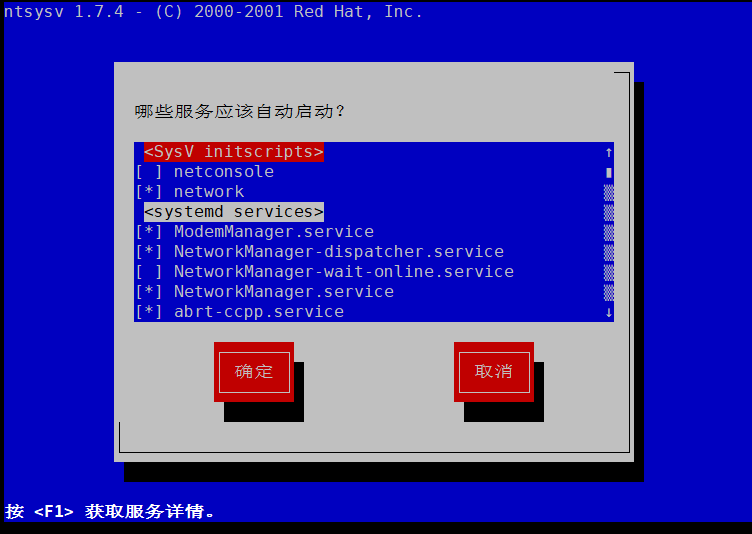
systemctl /chkconfig工具
不提供交互式、可视化窗口
管理单个服务效率更高
chmod +x 脚本 #给脚本权限可执行 chkconfig --add 服务 #把服务加进去 chkconfig --list 服务 #进行管理服务 chkconfig --level 运行级别 服务 off(on) #更改运行级别
查看系统服务的启动状态

设置系统服务的启动状态
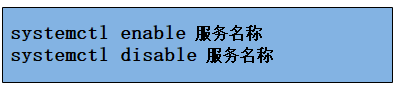
操作实例